
Beberapa penyedia layanan Internet memiliki batasan keras pada jumlah bandwidth yang dapat Anda gunakan dalam sebulan, menagih Anda ekstra jika Anda melebihi batas bandwidth Anda. ISP lain membatasi lalu lintas pada jam-jam tertentu - misalnya, menawarkan bandwidth tak terbatas hanya pada malam hari.
Batas ini bisa membuat frustasi di era video dan layanan streaming berkualitas tinggi yang bergantung pada bandwidth yang berlimpah. Beberapa kiat sederhana dapat membantu Anda memanfaatkan bandwidth terbatas itu jika Anda tidak bisa temukan ISP yang lebih baik .
Lacak Penggunaan Bandwidth Anda
Mengawasi penggunaan bandwidth Anda adalah kuncinya jika Anda memiliki batas yang cukup rendah dan khawatir untuk mengatasinya. Jika ISP Anda memberlakukan batasan bandwidth pada Anda, mereka harus memiliki situs web yang dapat Anda kunjungi untuk melihat penggunaan bandwidth Anda. Ini adalah tempat terbaik untuk melihat jumlah terbaru dari berapa banyak bandwidth yang Anda gunakan. Ingatlah bahwa itu mungkin tidak diperbarui secara instan, jadi Anda mungkin harus menunggu satu atau lebih untuk melihat informasi terbaru.
TERKAIT: Cara Membatasi dan Memantau Penggunaan Data Seluler di Windows 8.1
Anda juga dapat mencoba melacak penggunaan data Anda sendiri. Sebagai contoh, Windows 8 memiliki fitur pelacakan penggunaan bandwidth yang dapat memberi Anda gambaran tentang berapa banyak data yang telah Anda kirim dalam sebulan terakhir. Namun, ini bukan solusi yang ideal - ini hanya akan melacak bandwidth yang digunakan oleh satu komputer, tidak akan benar-benar sesuai dengan periode penagihan bulanan Anda, dan bukan nomor yang digunakan oleh ISP Anda. Jika ada perbedaan, ISP Anda akan memercayai nomor mereka sendiri, bukan nomor Anda.

Hemat Bandwidth pada Streaming Video
Streaming video dapat menggunakan bandwidth dalam jumlah besar, dengan pengaturan kualitas yang lebih tinggi menggunakan bandwidth yang jauh lebih besar. Jika Anda ingin melakukan streaming video tanpa kehilangan seluruh alokasi bandwidth Anda, biasanya Anda dapat menolak pengaturan kualitas.
Situs-situs seperti Netflix dan YouTube secara otomatis memilih tingkat kualitas yang sesuai untuk kecepatan koneksi Anda, dan mereka umumnya lebih suka menggunakan tingkat kualitas setinggi mungkin. Namun, Anda biasanya dapat menurunkan kualitas saat menonton video, atau - lebih baik lagi - secara permanen menurunkan level kualitas pada layar setelan situs video.
Misalnya, dengan Netflix, Anda dapat mengunjungi Layar Akun Anda dan klik Pengaturan pemutaran untuk memilih tingkat penggunaan data. Rendah menggunakan streaming hingga 0,3 GB (atau 300 MB) per jam, sedangkan Tinggi menggunakan hingga 3 GB per jam.
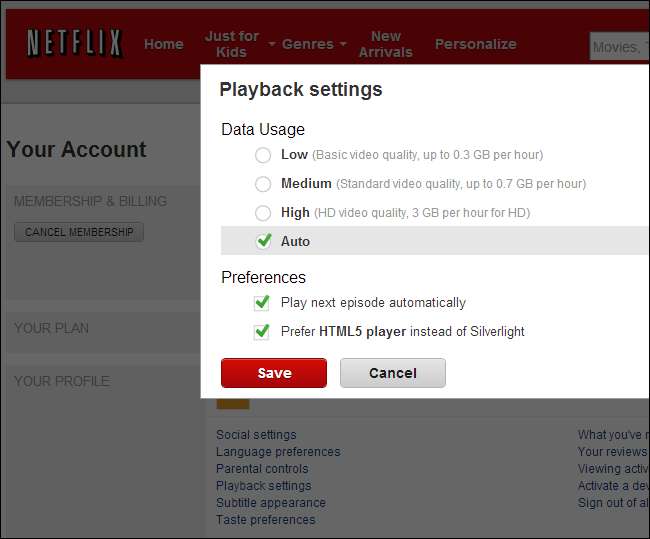
YouTube memiliki pengaturan yang serupa. Mengunjungi bagian Pemutaran di setelan YouTube dan pilih "Saya memiliki koneksi yang lambat. Jangan pernah memutar video dengan kualitas lebih tinggi ". Secara default, YouTube akan menggunakan video yang lebih lambat meskipun Anda memiliki koneksi yang lebih cepat, sehingga menghemat bandwidth.
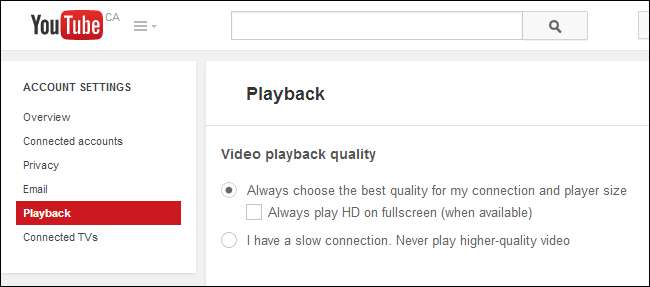
Biasanya Anda akan menemukan opsi seperti ini di semua situs streaming video. Saat Anda mulai menonton video, biasanya Anda juga akan menemukan opsi kualitas di pemutar. Awasi pemutaran video jika Anda ingin mengurangi penggunaan bandwidth - Anda dapat menghemat banyak bandwidth dengan menonton video berkualitas lebih rendah.
Batasi Penggunaan Bandwidth Browser
Situs web menjadi semakin besar, lebih berat, dan lebih banyak bandwidth. Tetapi browser web memiliki beberapa opsi untuk membantu Anda melawan.
Mengaktifkan plugin click-to-play akan menghemat cukup banyak bandwidth. Setiap kali Anda mengunjungi situs dengan konten Flash, browser Anda akan secara otomatis mengunduh konten dan memuatnya. Sebagian besar konten Flash yang akan Anda lihat kemungkinan besar adalah iklan. Iklan adalah satu hal, tetapi membuang bandwidth yang berharga untuk iklan yang besar dan berat adalah hal lain.
Anda dapat mengaktifkan plugin klik untuk putar di browser seperti Chrome dan Firefox . Saat Anda mengunjungi situs dengan konten Flash, Anda akan melihat kotak plugin berwarna abu-abu dan Anda dapat mengeklik untuk mengunduh dan memuat konten.
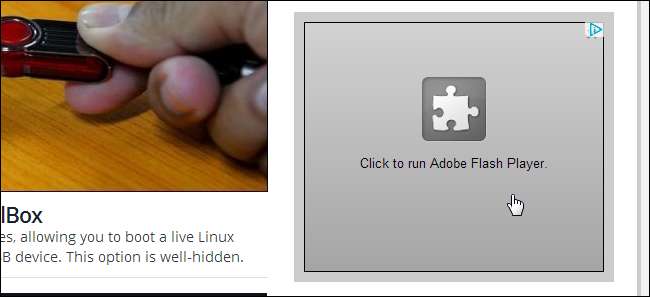
TERKAIT: Cara Membuat Browser Komputer Anda Menggunakan Lebih Sedikit Data Saat Tethering
Ada juga banyak cara lain untuk melakukannya batasi bandwidth yang digunakan browser Anda , termasuk mencegah browser Anda mengunduh gambar apa pun! Trik seperti ini lebih berguna saat Anda menambatkan ke koneksi ponsel cerdas dengan bandwidth yang sangat terbatas, tetapi bisa membantu dalam keadaan darurat. Ingatlah bahwa, meskipun gambar bisa berukuran besar, gambar itu tidak seberat video streaming atau iklan Flash animasi.
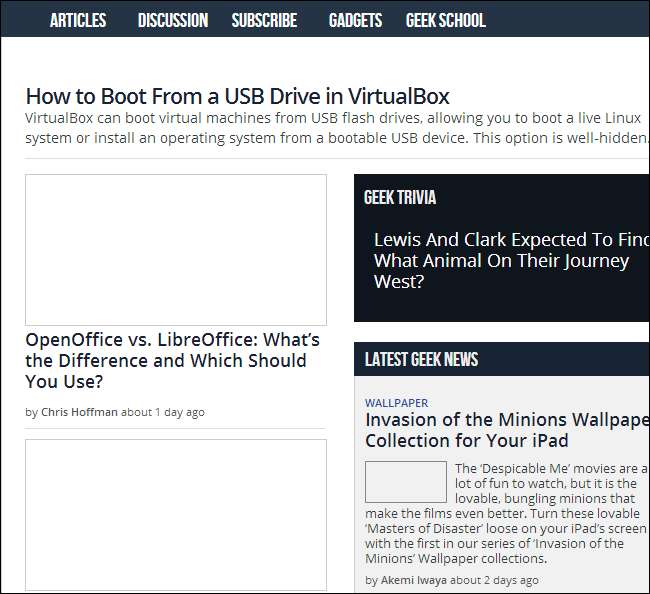
Jadwalkan Download
TERKAIT: Cara Menguji apakah ISP Anda Menghambat Koneksi Internet Anda
Beberapa penyedia layanan Internet membatasi jumlah bandwidth yang dapat Anda gunakan sepanjang hari tetapi mengizinkan Anda menggunakan bandwidth tidak terbatas dalam semalam. Idenya adalah bahwa kebanyakan orang dan bisnis menggunakan koneksi tersebut pada siang hari, tetapi ada kelebihan kapasitas pada malam hari ketika orang-orang tidak menggunakan koneksi tersebut. Bahkan ISP yang tidak membatasi penggunaan bandwidth mungkin memperlambat (atau mencekik) koneksi Anda siang hari dan mempercepatnya di malam hari.
Jika Anda memiliki rencana seperti ini, Anda dapat menggunakan bandwidth semalam tak terbatas secara efektif dengan menjadwalkan unduhan berlangsung dalam semalam. Sayangnya, video Netflix tidak dapat diunduh untuk ditonton nanti - hanya buffer saja - jadi ini hanya akan membantu jika Anda melakukan unduhan file tradisional.
Coba gunakan pengelola unduhan untuk menjadwalkan unduhan. Alih-alih mengunduh file besar di browser Anda, tambahkan tautan ke pengelola unduhan Anda dan minta pengelola unduhan menunggu nanti. Jadwalkan pengelola unduhan untuk hanya mengunduh file-file ini dalam semalam menggunakan opsi penjadwalan bawaan dan Anda dapat menghemat banyak bandwidth.
Jika Anda menggunakan klien BitTorrent untuk mengunduh file, Anda biasanya akan menemukan opsi penjadwalan di klien BitTorrent yang pada dasarnya bekerja dengan cara yang sama.
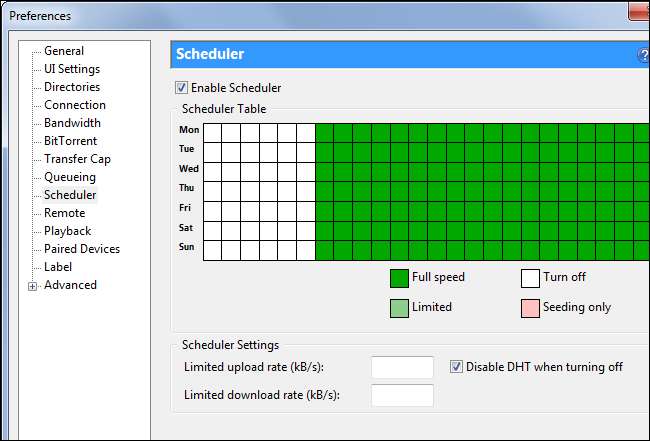
Beberapa program - seperti layanan permainan Steam - memungkinkan Anda menjadwalkan unduhan di jendela opsi mereka. Misalnya, Steam dapat secara otomatis memperbarui game yang Anda instal hanya antara jam-jam tertentu yang Anda pilih. Buka jendela pengaturan Steam dan pilih Unduhan untuk menemukan opsi ini. Cari opsi serupa di program lain.
Beberapa program - seperti iTunes - tidak memiliki cara bawaan untuk menjadwalkan unduhan. Anda mungkin ingin memulai unduhan besar sebelum tidur di malam hari jika Anda menggunakan program ini.

Batas bandwidth buruk di dunia nyata. Gagasan menagih pengguna berdasarkan berapa banyak bandwidth yang mereka gunakan bukanlah ide yang buruk - lagipula, akan adil untuk membayar sedikit lebih banyak jika Anda menggunakan sedikit lebih banyak. Namun, pada kenyataannya, ISP sering kali mengenakan biaya yang tidak masuk akal jika Anda melampaui batasnya - ini hanyalah pusat keuntungan lain bagi mereka.
Kredit Gambar: Peter Taylor di Flickr







